方法/步骤
1
打开需要图片
2
左键单击选择【吸管工具】,
吸一下需要替换的字体颜色;
3
左键单击选择【矩形选框工具】,
框上需要替换字体;
4
在方框内单击右键,左键单击选择【填充】
5
左键单击【确定】
6
单击【T】,然后选择合适位置,输入想要编辑的文字;
还可以调整文字位置,操作完成。
在ps中替换文字的话,得需要把之前的文字用涂抹工具或者是选取工具进行覆盖,然后用字体选取相近的字体直接打上你想要的字即可,这是一般ps替换文字最常用的方法,就是把原先的字体覆盖掉,然后再重新打上你想要的字,选择一个相似的字体。

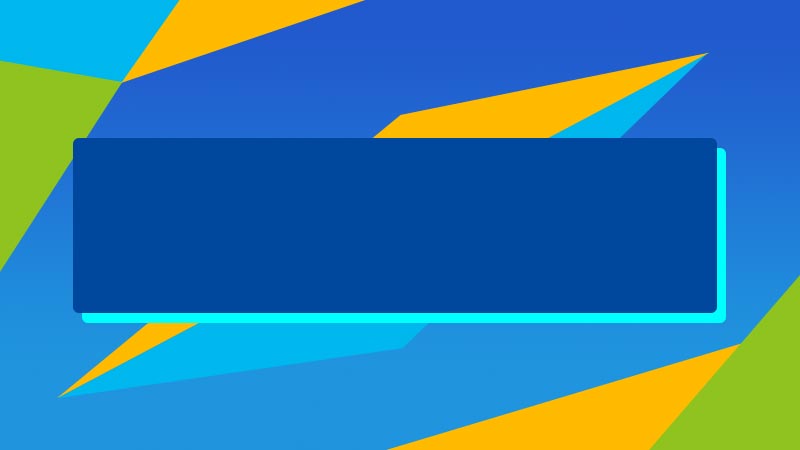



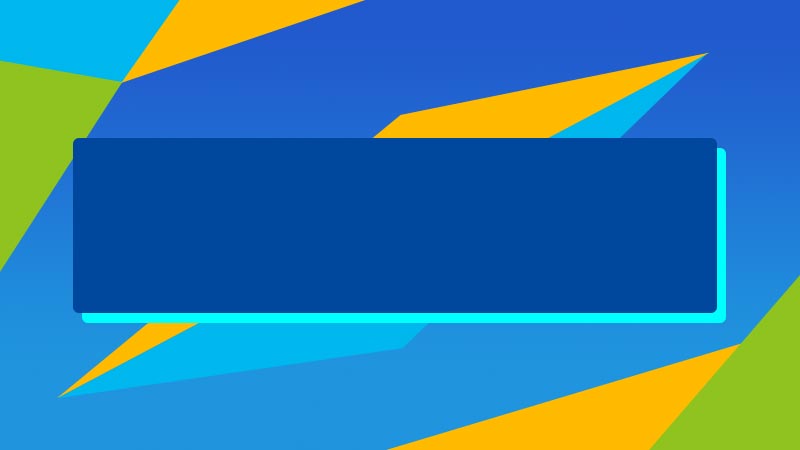



全部回复
